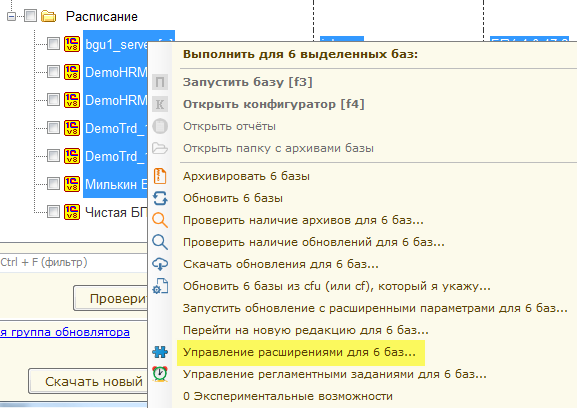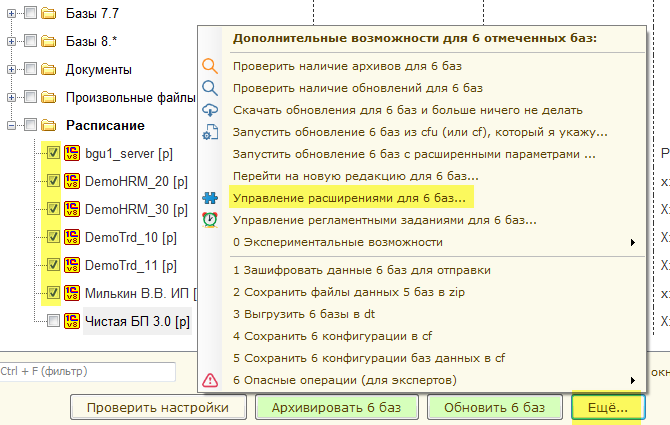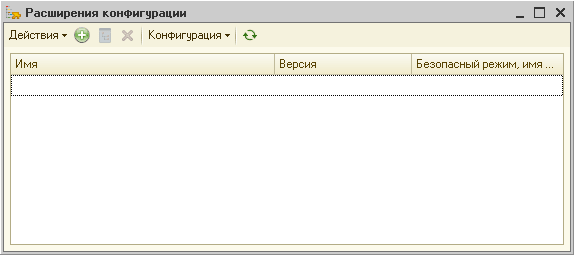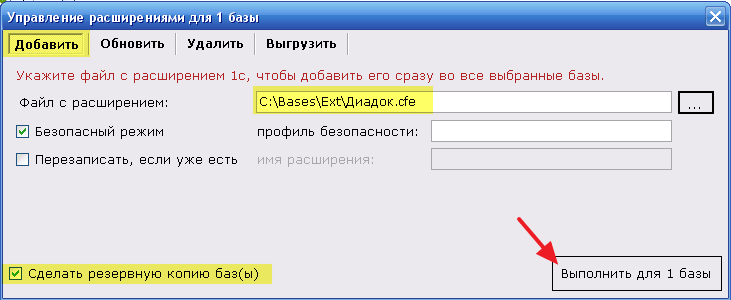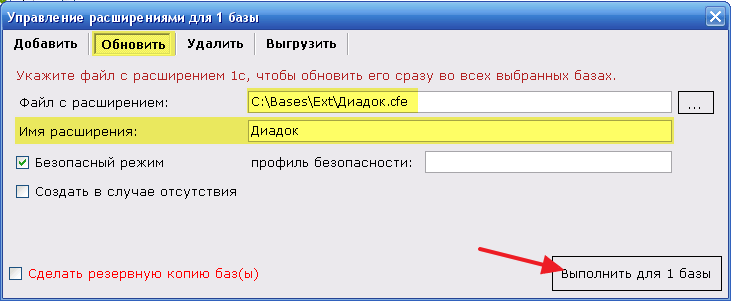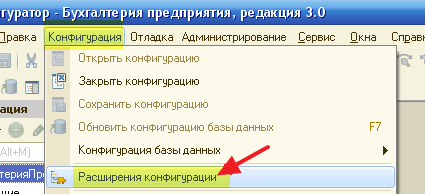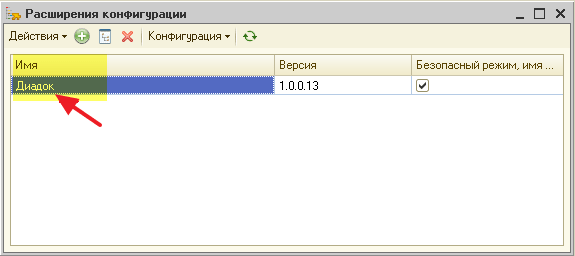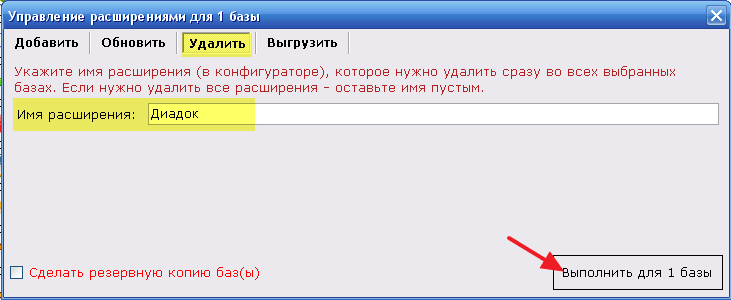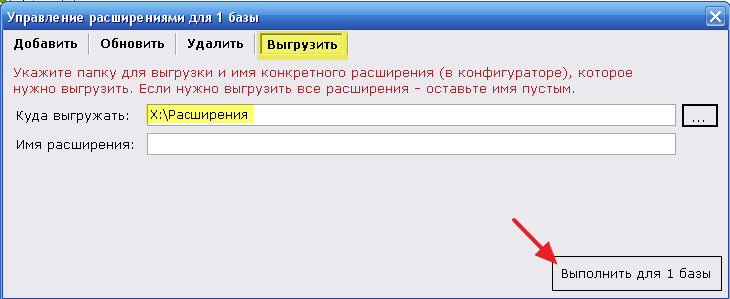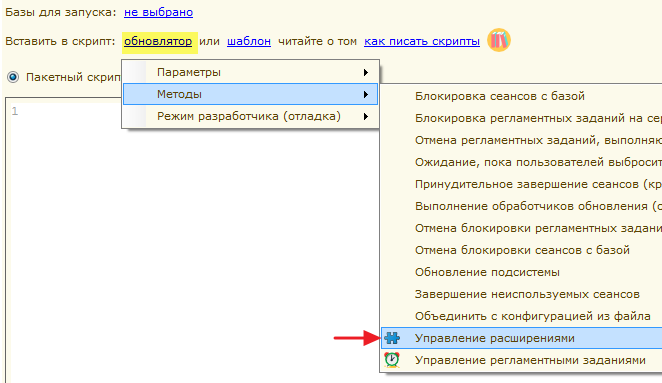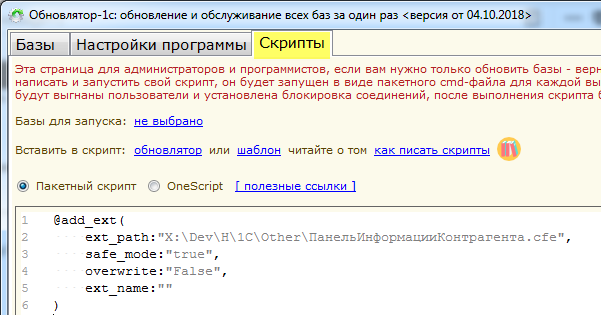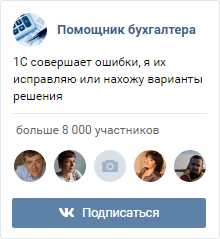Оглавление
Введение
Меню управления расширениями для базы можно найти сразу в нескольких местах.
Во-первых, в контекстном меню базы (или группы баз, если выделить их, удерживая Ctrl):
Во-вторых, среди дополнительных возможностей для отмеченных галками баз:
Вот это меню:
Посмотрим его в действии.
Я покажу всё на примере одной базы, но вы знайте - можно проделывать то же самое сразу для нужного количества баз (выделив их через Ctrl или отметив галками).
Итак, поехали ![]()
Перед нами типовая бухгалтерия 3.0, без установленных расширений:
Добавляем новое расширение
Открываем для этой базы меню "Управление расширениями..." и добавляем расширение "Диадок":
А вот и результат работы обновлятора:
Расширение успешно добавилось.
Обновляем уже существующее расширение
Предположим, вышла новая версия диадока и нужно обновить его расширение в базе (записать поверх существующего):
Обратите внимание, я указал файл с новой версией расширения и указал имя уже существующего расширения в конфигураторе ("Диадок").
Это имя необходимо, чтобы обновлятор смог найти уже существующее расширение в базе и загрузить в него новую версию из файла.
Как узнать это имя? Часто оно совпадает с именем файла из которого мы загружаем расширение. Но так бывает не всегда.
Чтобы узнать имя расширения наверняка - зайдём в конфигуратор после его установки:
Вот его имя: "Диадок".
Результат работы обновлятора:
Удаляем существующее расширение
Допустим, что требуется удалить расширение с именем "Диадок":
Выгружаем все расширения во внешнюю папку
Обновлятор может легко выгружать все (или конкретное) имеющиеся в базе расширения во внешнюю папку в виде отдельных файлов:
Результат будет, например, таким:
Вот так легко и просто вы можете управлять расширениями 1с для группы баз вместо того, чтобы делать это вручную отдельно для каждой базы.
Выполняем эти же операции по расписанию
Запуск этих же операций мы можем легко добавить в расписание.
Для этого переходим на закладку "Скрипты" в главном окне обновлятора:
Из меню выбираем следующий пункт "обновлятор-методы-управление расширениями":
В результате в редактор вставится примерно такой скрипт:
О том как настроить запуск такого скрипта по расписанию подробно рассказано здесь: ссылка.